轻松|使用 GIMP 轻松地设置图片透明度

文章插图
导读:使用色键(绿屏)技巧来设置你电脑游戏中图片的透明度。
本文字数:3584,阅读时长大约:5分钟
https://linux.cn/article-12874-1.html
作者:Seth Kenlon
译者:郑
使用色键(或绿屏)技巧来设置你电脑游戏中图片的透明度。
不管你是否正在使用Python或Lua编程一个游戏或一个 APP,你都有可能在你的游戏资源中使用 PNG 图像。PNG 格式图像的一个优点是能够存储一个 alpha 通道,这在一个 JPEG 格式的图像中是不可能获得的。alpha 在本质上是不可见的或透明的“颜色”。alpha 是你图像 不可见 的一部分。例如,你要绘制一个甜甜圈,甜甜圈的空洞将使用 alpha 填充,你就可以看到它后面的任何东西。
一个常见的问题是如何找到一幅图像的 alpha 部分。有时你的编程框架,不管它是Python Arcade、Pygame、L?VE,或者其它的任何东西都会检测出 alpha 通道,(在适当地调用函数后)将其作为透明处理。这意味着它将不会在 alpha 部分来渲染新的像素,而留下甜甜圈的空洞。100% 是透明的,0% 是不透明的,在功能上起到“不可见”的作用。
有些时候,你的框架与你的图像资源在 alpha 通道的位置上是不一致的(或者,alpha 通道根本就不存在),你在你想要透明度的地方却得到像素。
这篇文章描述了我所知道的最可靠的方法来解决透明度的问题。
色键
在计算机图形学中,有一些有助于确定每一个像素是如何渲染的值。色度(Chrominance)(或者 chroma),描述一个像素的饱和度或强度。色键(chroma key)技术(也称为绿屏(green screening))最初是作为一种化学工艺而发展起来的,在复印一张底片时,使用一种特定的 无光泽 的颜色(最初是蓝色,后来是绿色)来故意遮掩,以允许使用另一幅图像来取代曾经有蓝色或绿色屏幕的地方。这是一种简化的解释,但是它说明了计算机图形学中被称为 alpha 通道的起源。
alpha 通道是保存在图像中的信息,用以标识要透明的像素。例如,RGB 图像有红、绿、蓝通道。RGBA 图像包含红、绿、蓝通道,以及 alpha 通道。alpha 值的范围可以从 0 到 1 ,使用小数是也有效的。
因为一个 alpha 通道可以用几种不同的方法表达,因此依赖于嵌入的 alpha 通道可能是有问题的。作为替代方案,你可以在你的游戏框架中选择一种颜色并将其转化为一个 0 的 alpha 值。要做到这一点,你必须知道在你图像中的颜色值。
准备你的图片
要准备一个专门为色度键保留明确颜色的图形,在你最喜欢的图片编辑器中打开图片。我建议使用GIMP或Glimpse,但是mtPaint或Pinta,甚至Inkscape也能很好地工作,这取决于你的图像的性质,以及你将这些操作指南转换到一种不同图片编辑器工具的能力。
首先打开这幅 Tux 企鹅的图像:
Tux 企鹅
选择图片
在图片打开后,转到 窗口 菜单,选择 可停靠对话框 ,接下来选择 图层。在 图层 面板中 Tux 图层上右击。从弹出菜单中,选择 Alpha 到选区 。如果你的图像没有内置的 alpha 通道,那么你必须手动创建你自己的选区。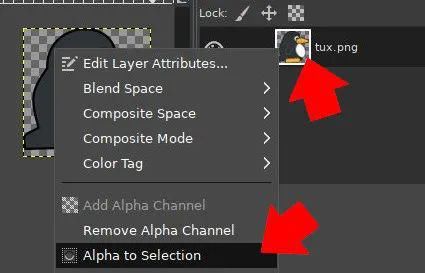
文章插图
Alpha 到选区
为手动创建一个选区,单击来自工具箱的 路径 工具。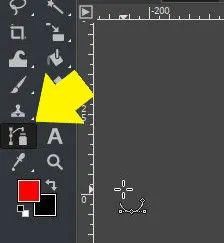
文章插图
GIMP 的路径工具
使用 路径 工具,在图像周围移动鼠标,在其轮廓的每个主要交叉点处都单击和释放(不要拖动)。不要担心沿着曲线走;只需要找到主要的交叉点和拐角。这将在每个点处创建一个节点,并在节点中间绘制一条条线段。你不需要闭合你的路径,因此当你最后到达你开始时的交叉点时,你就完成了。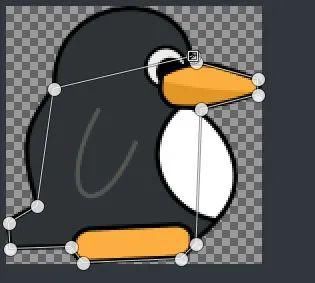
文章插图
在 GIMP 中创建一个路径
在你创建你的轮廓路径后,转到 窗口 菜单,选择 可停靠对话框 ,接下来选择 工具选项 。在 工具选项 面板中,选择 编辑 (Ctrl) 。随着这项操作的激活,你可以编辑你刚刚通过单击线或单击节点绘制的路径,并通过调整它们来更好地适应你的图像。你甚至能够将直线弯曲。
文章插图
编辑路径
现在从 窗口 > 可停靠对话框 菜单中选择 路径 面板。在 路径 面板中,单击 路径到选区 按钮。你的绘图现在已经被选中了。
扩大选区
如果你觉得你的选区太紧贴了,你可以通过扩大来给予你自己的选区一些富余。当我想在一张图像周围采用或加厚一个边框时,我有时会这么扩大选区。
- 闪存|日本的智能机使用情况,是苹果多还是安卓多,哪个牌子最受欢迎?
- |装宽带师傅:拒绝使用用户自己买的七类网线
- 编程|拔掉SIM卡,关机,使用非智能手机,行程码就不知道你的行踪了?
- Win10|Win10家庭版如何启用使用本地组策略
- 高通骁龙|骁龙8旗舰使用报告搜集:可信度超高,每一条都是真实用户心声
- |戴口罩面容解锁只有新机能使用?苹果逼用户换新机?
- 分付|使用洗衣机的注意事项,你知道多少呢?
- Java|三星公布 5 年保证升级计划,要让Galaxy系列产品长久使用
- 山东省|这也太黑了,山东联通宽带出手,限制用户使用联网设备
- 微信支付|使用微信支付,记得打开这4个开关
